
Det er ingen tvil om at oppdateringer er en av de viktigste aspektene for å opprettholde sikkerheten, implementere nye funksjoner og noen andre fordeler, og det kan ikke være mindre i Windows. Jevne mellomrom oppdateringer av forskjellige slag blir vanligvis gitt ut, takket være det er det mulig for brukere å glede seg over interessante nyheter.
Imidlertid er det også sant at det ved visse anledninger å måtte starte datamaskinen på nytt for å installere oppdateringene, kan for eksempel være noe irriterende. Nå bør du ikke bekymre deg for det, siden det er en ganske enkel løsning som vil tillate deg på en praktisk måte utsette alle Windows 10-oppdateringer en stund.
Så du kan midlertidig utsette oppdateringer i Windows 10
Som vi nevnte, på grunn av det store antallet forbedringer som er innarbeidet takket være oppdateringene, er det kanskje ikke det som anbefales å stoppe dem, men det vil være tider når det ikke er noe annet alternativ. Det første du bør huske på er at offisielt Microsoft tillater at Windows-oppdateringer blir satt på pause i maksimalt 35 dager, så avhengig av datoen du velger vil det være den maksimale dagen fra i dag til du vil kunne utsette oppdateringene. Deretter begynner det å søke og installere automatisk.
Hvis du tar dette i betraktning, må du gå fra startmenyen til Start-menyen for å konfigurere dette innstillingsapp, og velg i hovedmenyen alternativet "Oppdatering og sikkerhet". Forsikre deg om at du har valgt Windows Update-menyen til venstre og velg "Avanserte alternativer". Endelig trenger du bare å gå ned til "Sett oppdateringer på pause" og velg en maks dato i rullegardinmenyen som du finner nedenfor.
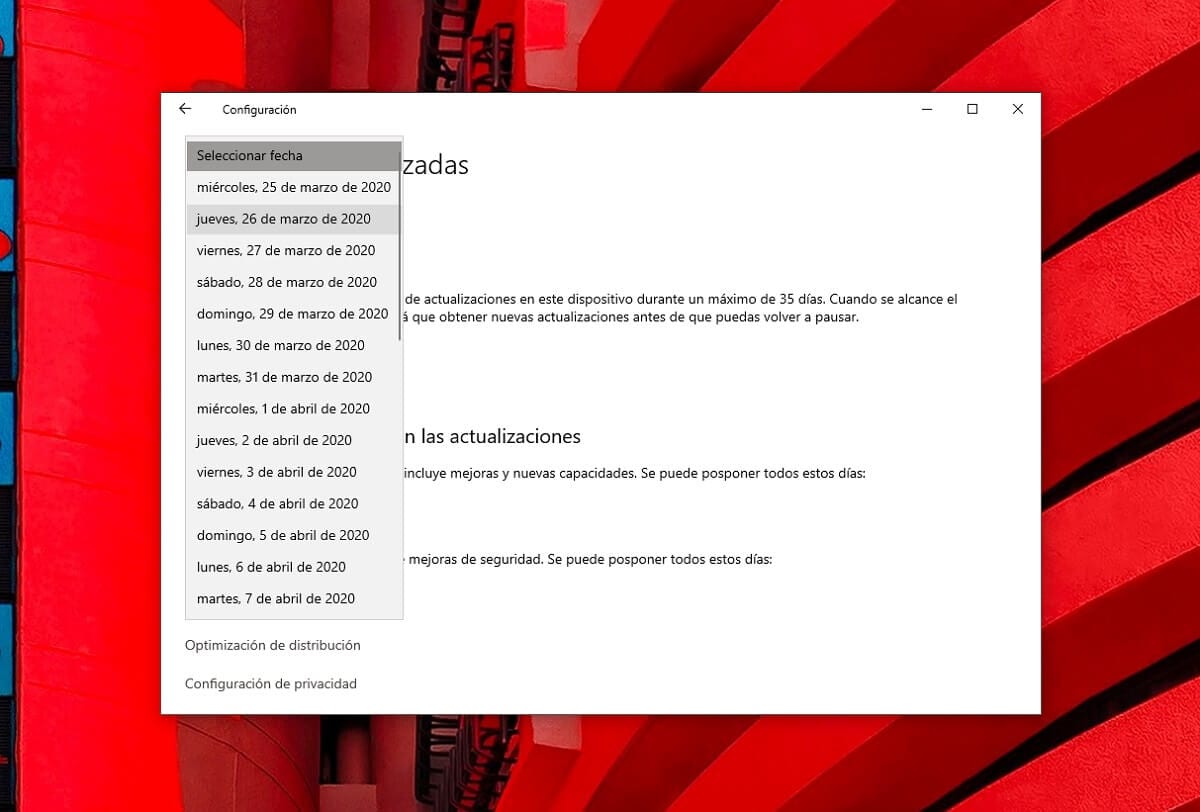

Når du har gjort dette, så snart den valgte dagen kommer og så lenge enheten er aktiv og har en Internett-tilkobling, vil sjekke gjennom Microsofts servere for tilgjengelige versjoner, og i så fall begynne å laste dem ned og installer dem raskt.